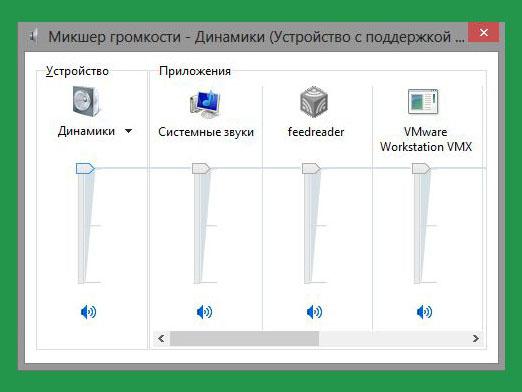Kā pievienot skaņu klēpjdatoram?

Tas gadās, ka skaļruņu skaļums ir nopirktsklēpjdators kāda iemesla dēļ jums nav piemērots. Kā pievienot skaņu klēpjdatoram? Mēs piedāvājam dažādu veidu sistēmas, kā palielināt apjomu, kā arī iespēju izmantot ārējo akustiku.
Sāksim kārtībā.
Sistēmas skaņa
Iespējams, ka jūs vienkārši neko noregulējātskaļuma līmenis jūsu klēpjdatorā. Labajā stūrī atrodiet skaļruņu ikonu uzdevumjoslā un noklikšķiniet uz tā. Atvērtajā iestatījumā iestatiet slīdni līdz maksimālajai vērtībai (līdz pieturai uz augšu). Tagad pārbaudiet skaņas līmeni. Varbūt tas būs pietiekami, lai pievienotu skaņu.
Skaņa multivides atskaņotājā
Ja skatāties videoklipu vai klausā mūzikujūsu klēpjdators vai internets, pārliecinieties, ka skaļuma līmenis atskaņotājā, kurš atskaņo skaņu, ir noregulēts. Ja, pārvietojot multivides atskaņotāja skaņas līmeņa slīdni, jūs joprojām nevarat sasniegt vajadzīgo skaļumu savā klēpjdatorā, pēc tam mēģiniet strādāt ar mikseri.
Darbs ar maisītāju
Mikseris - vēl viena sistēmas korekcijas iespējaskaņa True, tas nepalīdz palielināt skaļumu, kā uzlabot skaņu uz klēpjdatora. Un tomēr mēs cenšamies strādāt ar mikseri. Divreiz uzklikšķiniet uz ikonas ar skaļruņa attēlu un uzdevumjoslā atveriet mikseri. Atvērtajā logā atrodam sadaļu "Speaker" un noklikšķiniet uz tā. Jaunajā logā atlasiet cilni "Rekvizīti - uzlabojumi". Blakus vienumam "Ekvalaizers" ievietojiet atzīmi. Pēc tam atveriet iestatījumu logu, paceliet visus slīdņus un saglabājiet iestatījumus.
Ārējā akustika
Kā pastiprināt skaņu uz klēpjdatora, izmantojot ārējoierīces? Jums nepieciešams nopirkt skaļruņus vai austiņas. Austiņas simboliski uzlabos skaņu. Tas nozīmē, ka klēpjdators neatskaņo skaļāk, bet ar austiņām jūs varēsiet labāk klausīties.
Runātāji, tieši pretēji, palīdzēs palielināt apjomuskaņa nāk no klēpjdatora. Bet tas būs iespējams tikai tad, ja jūs pievienosities augstas kvalitātes akustikai ar skaļruņu skaņas vadības funkciju pie datora.
Lai austiņas vai skaļruņus savienotu arklēpjdators, datora savienotājs ir jāatrod ar austiņu attēlu, ievietojiet no ierīces spraudni un noregulējiet skaņu cilnē "Skaņa" sadaļā "Vadības panelis".
Ārējās skaņas kartes
Varat arī izmantot ārējo skaņas kartilai sasniegtu pirmās klases skaņu jūsu klēpjdatorā. Karte ir ierīce, kas izskatās kā parasts zibatmiņas disks, kas ir savienots ar parastu USB portu.
Izvēlieties skaņas karti ar vairākāmaudio ieejas un audio izejas, ar izšķirtspēju 24 biti un augstāk, ar ASIO atbalstu un EAX tehnoloģijām. Pēc pirkuma instalējiet karti saskaņā ar instrukciju, kas sniegta kopā ar to, un jūs varat pieņemt, ka problēma ar skaņu jūsu portatīvajā datorā ir atrisināta.
Optimālu draiveru atrašana un instalēšana
Kā pievienot skaņu jūsu klēpjdatorim, optimizējotautovadītāji? Tas ir nepieciešams, ja iebūvētais operētājsistēmas skaņas draiveru komplekts neatbilst jūsu vajadzībām. Papildu skaņas draiveri, ko varat bez maksas lejupielādēt Internetā, un pēc tam neatkarīgi instalējiet savā datorā.
Ja jūs instalējat draiveri, izmantojotizpildāmā faila (paplašinājums .exe) sistēma pati atradīs ierīci, kurai šis draiveris ir paredzēts. Visbiežāk kopā ar vadītāju tiek uzstādīti papildu komponenti.
Instalējot no informācijas faila (paplašinājums ".inf "), vispirms jāatjaunina draiveris, izmantojot atjaunināšanas vedni, kas arī sāksies automātiski. Un pēc tam palaidiet neuzraudzītu draivera instalēšanas vedni. Šajā gadījumā draiveris tiks uzstādīts bez nevajadzīgiem papildinājumiem.
Jūs varat atrast noderīgu informāciju par šo tēmu mūsu rakstos:
- Kā pielāgot skaņu klēpjdatorā
- Kā palielināt skaņu
- Kā palielināt skaļumu savā klēpjdatorā